Часы для Windows 8
-
Похожий контент
-
 Автор Kirik_
Автор Kirik_
Первые скриншоты Windows 11 — изменения коснулись «Пуска», панели задач, интерфейса и многого другого
В Сети оказались опубликованы скриншоты, сделанные в грядущей операционной системе Windows 11 от компании Microsoft. На опубликованных изображениях демонстрируется новый пользовательский интерфейс, свежее меню «Пуск» и многое другое. Поскольку это очень ранняя сборка, некоторые элементы новой ОС остались такими же, как у текущей версии Windows 10.
Новый пользовательский интерфейс и меню «Пуск» в Windows 11 очень похожи на те, что изначально были в Windows 10X. Microsoft пыталась упростить интерфейс Windows для использования на устройствах с двумя экранами, но в конечном счёте отказалась от дальнейшей разработки Windows 10X. Позже компания пообещала использовать те наработки в основной версии ОС, и как видно, сдержала обещание — многие элементы легли в основу новой Windows 11.
Наиболее заметное визуальное отличие новой ОС связано с панелью задач. Microsoft решила сместить иконки приложений с левого нижнего края экрана в центр. Здесь же находится и новая кнопка меню «Пуск». Последняя представляет собой упрощённую версию того меню, что сегодня присутствует в Windows 10.
В новой версии операционной системы используются закруглённые углы окон. Контекстуальные меню, иконки, а также окно проводника — теперь всё имеет закруглённые углы, включая иконки и окна меню «Пуск».
На панели задач Windows 11 можно увидеть новую иконку Widgets (виджеты). Слухи о том, что компания вернёт их в новую ОС, ходят уже давно. Правда, сами виджеты из-за «сырости» версии сборки пока недогружаются. С помощью виджетов можно будет быстро узнать погоду, свежие новости и другую полезную информацию из Сети.
В ранней сборке Windows 11 компания пока не вносила изменения в интерфейс магазина приложений Windows Store. Прежде сообщалось, что Microsoft собирается серьёзно переработать магазин приложений и сделать его более дружелюбным не только для пользователей, но и для разработчиков приложений. Для них упростят размещение контента на платформе, а также позволят использовать в приложениях сторонние платёжные сервисы.
Визуально изменится и процесс установки Windows 11. Однако пользователя как и раньше будут сопровождать по каждому шагу установки и настройки новой ОС. При каждой загрузке Windows 11 пользователя будет встречать новый звук запуска системы.
Microsoft подробно расскажет о «следующем поколении Windows» на специальном мероприятии, которое состоится в конце этого месяца. Софтверный гигант начал рассылку приглашений на мероприятие, которое будет полностью посвящено программной платформе Windows и начнётся в 18:00 (мск) 24 июня.
Источник
-
Автор Jefri28
Подловил вирус обнаружил то что в играх фпс очень сильно падает включаю диспетчер задач и он поднимается. У меня есть программа в которой нашёл этот процесс он на скрине в закрытом состоянии, но если отключу диспетчер задач то и оперативка и цп начнут много потреблять как его удалить подскажите пожайлуста Windows 11.
-
 Автор Паолина
Автор Паолина
Добрый день,
Попыталась помочь матушке решить проблему с её компьютером (я гуманитарий) и столкнулась с неожиданной проблемой. У неё всё началось с Касперского, который просил себя восстановить, но не работала ни система удаления/переустановки, ни браузеры. Я вышла в безопасный режим через msconfig, чтобы начать разбираться с проблемой, и застряла: Windows не принимает ни один пароль (100% правильный) и никуда не пускает. Сделала восстановительную флешку с образом и вышла-таки наконец в командную строку. На стандартные команды типа bcdedit /deletevalue {default} safeboot выдаётся "Не удаётся открыть данные конфигурации загрузки. Том для открытого файла был изменён извне". Но в командной строке я совсем уж чайник, с трудом догадалась что надо бы поставить вместо "X:/Sources" "C:", но не уверена, что это сработало. Нет ли тут терпеливых специалистов, которые могли бы помочь? Железо древнее, Windows 8.1, русскоязычный.
-
 Автор Sapfira
Автор Sapfira
Возможно, не все знают, но к привычным всем системным часам, расположенным в трее, можно добавить секунды.
Делается это, через редактор реестра.
Дальнейшая инструкция предназначена для системы Windows 10, подходит-ли она для предыдущих версий Windows не известно, поэтому, пользователям других систем, лучше не рисковать. Что касается Windows 10, то для этой системы способ проверенный и безопасный.
1.Открываем редактор реестра, введя в поиске "regedit" (без кавычек) и переходим к разделу HKEY_CURRENT_USER\Software\Microsoft\Windows\CurrentVersion\Explorer\Advanced. Далее, после нажатия в левой части на "Advanced", нужно проверить, есть-ли в правой части параметр "ShowSecondsInSystemClock". Если его нет, то его нужно создать.
Нажимаем правой кнопкой мыши на "Advanced" и выбираем "Создать Параметр DWORD (32 бита)". Параметр нужно назвать "ShowSecondsInSystemClock" (естественно, без кавычек ).
Открываем вновь созданный параметр и изменяем значение на 1.
Жмем "ОК" и закрываем реестр.
Скрин:
2. Чтобы данные изменения вступили в силу, нужно или перезагрузить компьютер или перезапустить проводник. После чего, в трее, у часов появятся секунды.
-
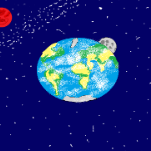 Автор Sos3993
Автор Sos3993
При запуске пк показывается значëк загрузки виндовса, а потом всë монитор ухид в спящий режим. В биосе какая-то дичь, фото ниже.
-

Рекомендуемые сообщения
Пожалуйста, войдите, чтобы комментировать
Вы сможете оставить комментарий после входа в
Войти